win11 edge浏览器一打开就是百度最简单的方法
- WBOYWBOYWBOYWBOYWBOYWBOYWBOYWBOYWBOYWBOYWBOYWBOYWB转载
- 2024-02-10 21:42:351231浏览
php小编新一为你介绍一种简便的方法,让你打开Win11系统中的Edge浏览器时,直接跳转到百度搜索页面。这个方法非常简单,只需要几个简单的步骤就能实现,让你的浏览体验更加高效便捷。让我们一起来看看具体的操作步骤吧!
win11 edge浏览器一打开就是百度最简单的方法
1、如果你在使用edge浏览器进行搜索内容的时候,发现搜索的引擎是必应搜索或者是其他的搜索,那么可能自己就想要进行更改。
2、直接将右上角的【…】图标进行点击,然后选择【设置】选项。
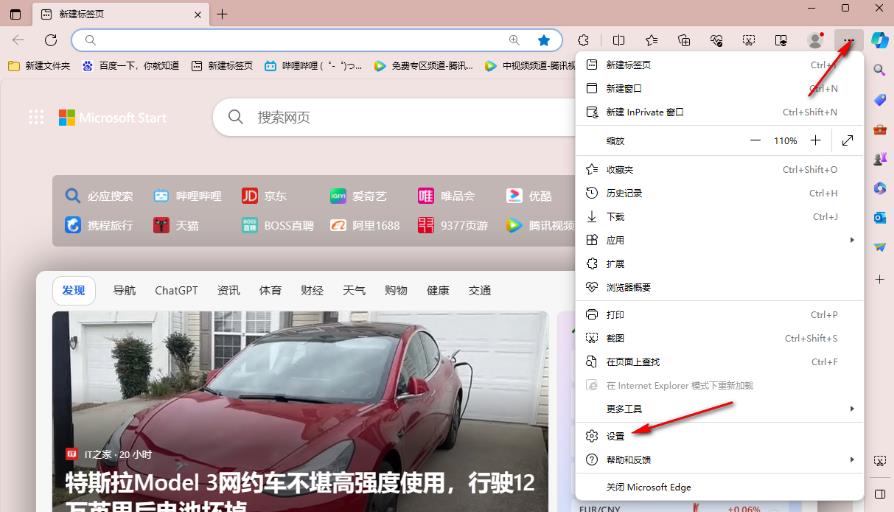
3、这时,在打开的窗口中,将左侧的【隐私、搜索和服务】这个选项进行点击打开,然后在右侧页面中进行滚动鼠标,找到【地址栏和搜索】选项,点击进入。
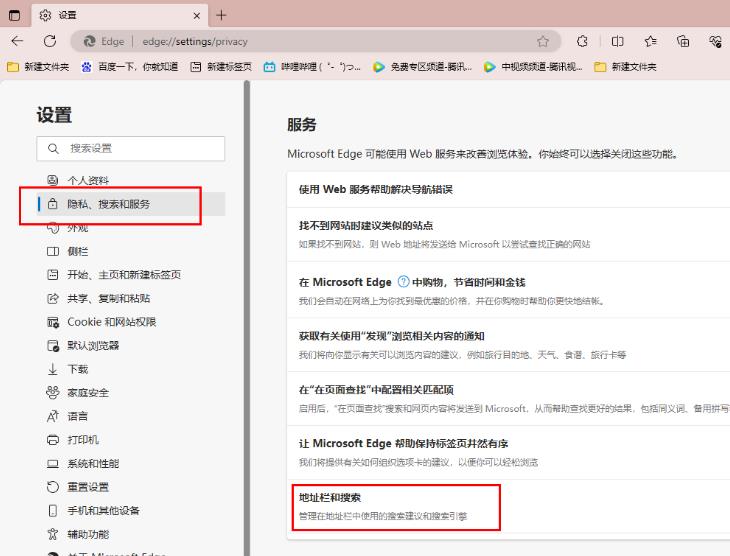
4、当我们进入到页面中之后,将【地址栏中使用的搜索引擎】后面的下拉按钮点击打开,选择【百度】。
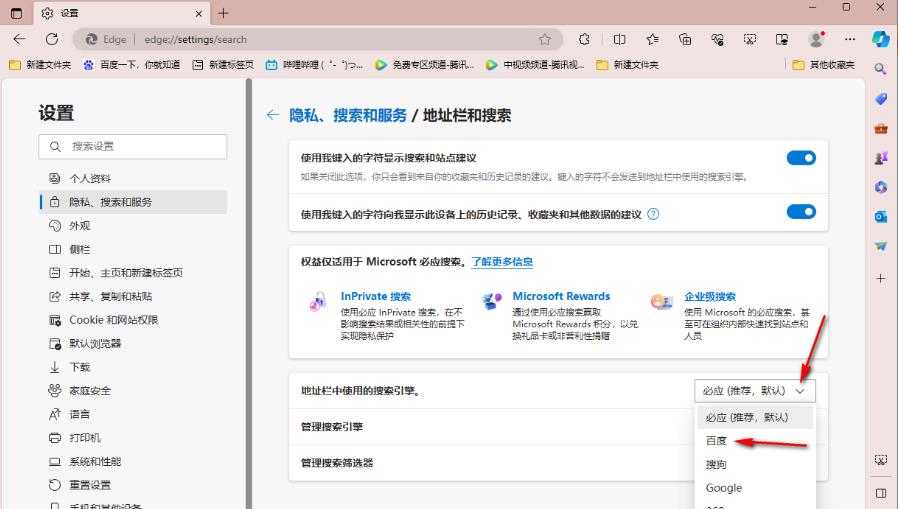
5、之后再将【管理搜索引擎】后面的下拉按钮点击打开,选择为【地址栏】选项。
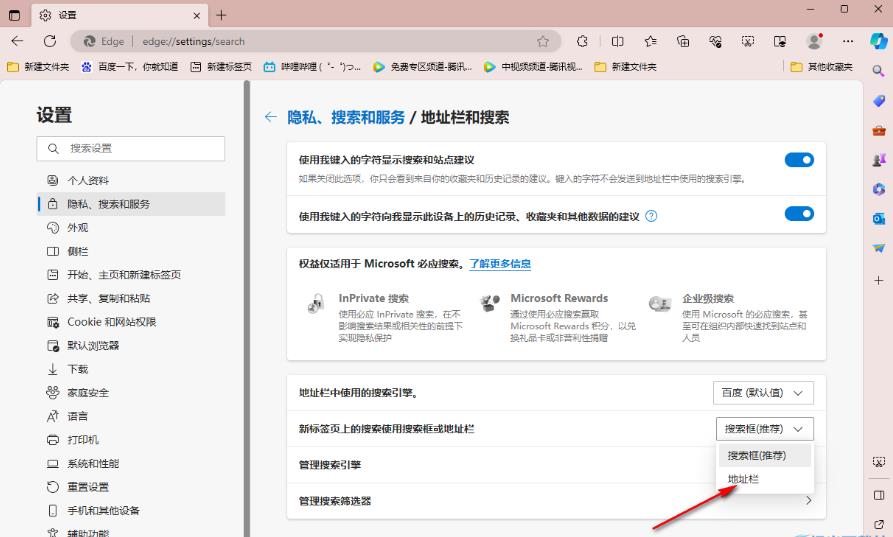
6、随后,我们新建一个标签页,之后在地址栏框中输入自己需要搜索的内容。
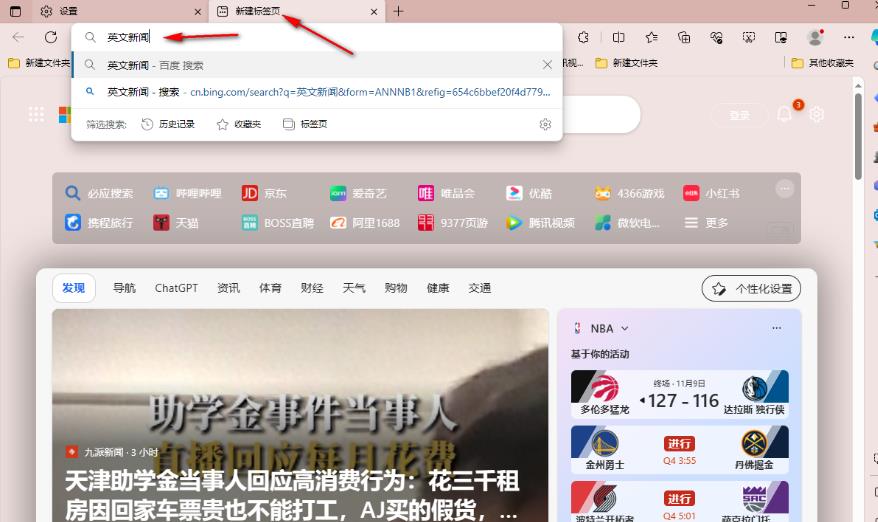
7、你可以看到搜索的页面就是百度搜索页面,说明我们更改搜索引擎成功了,如图所示。
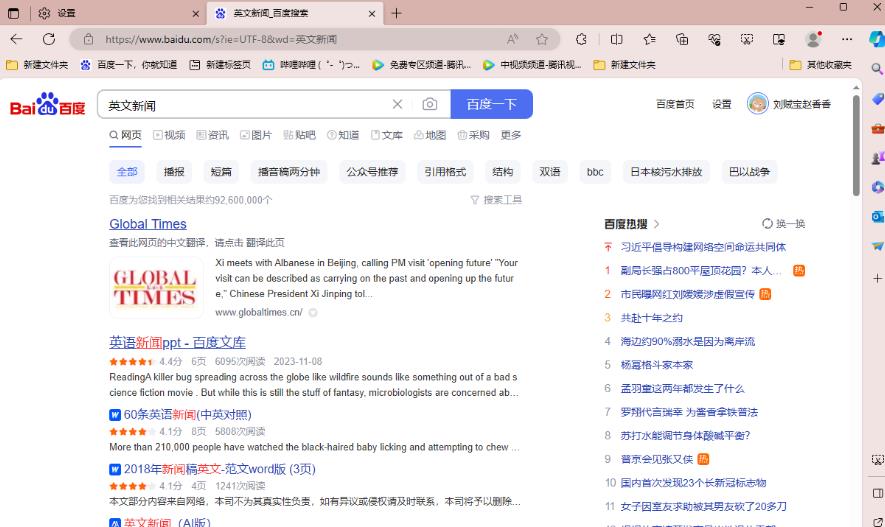
以上是win11 edge浏览器一打开就是百度最简单的方法的详细内容。更多信息请关注PHP中文网其他相关文章!
声明:
本文转载于:xpwin7.com。如有侵权,请联系admin@php.cn删除

